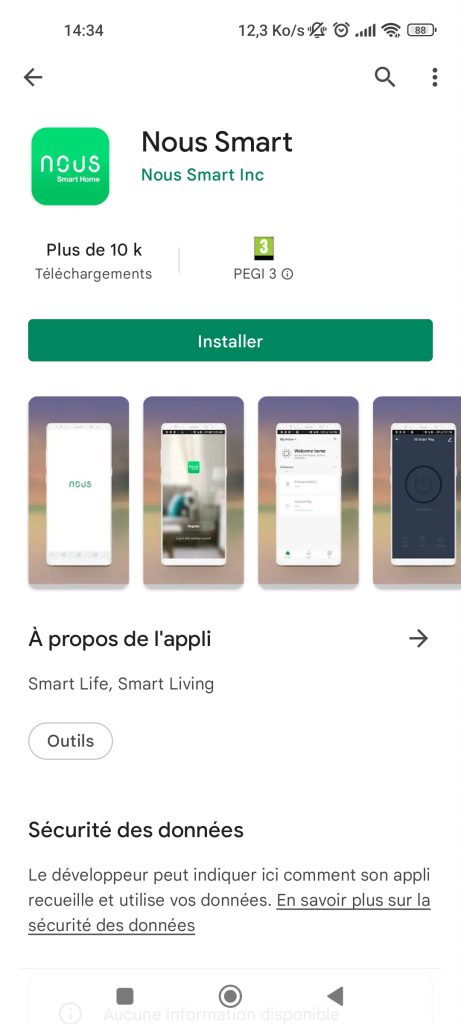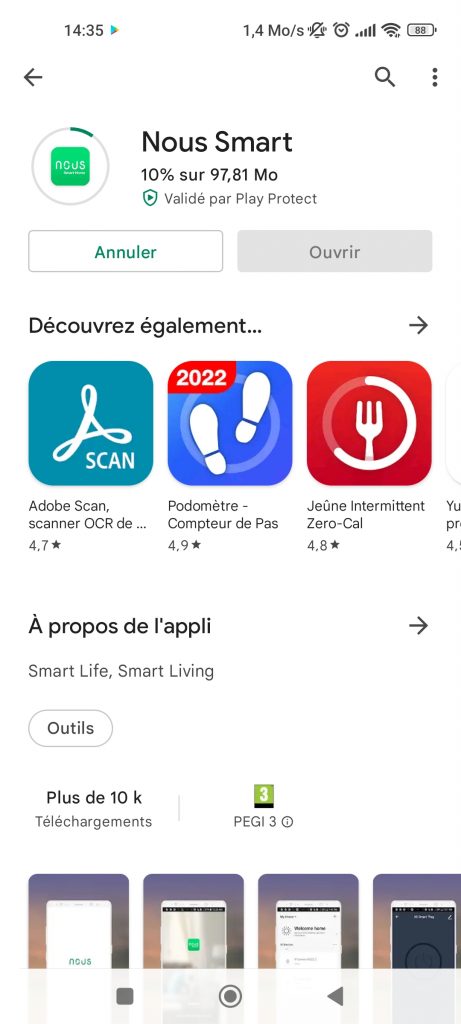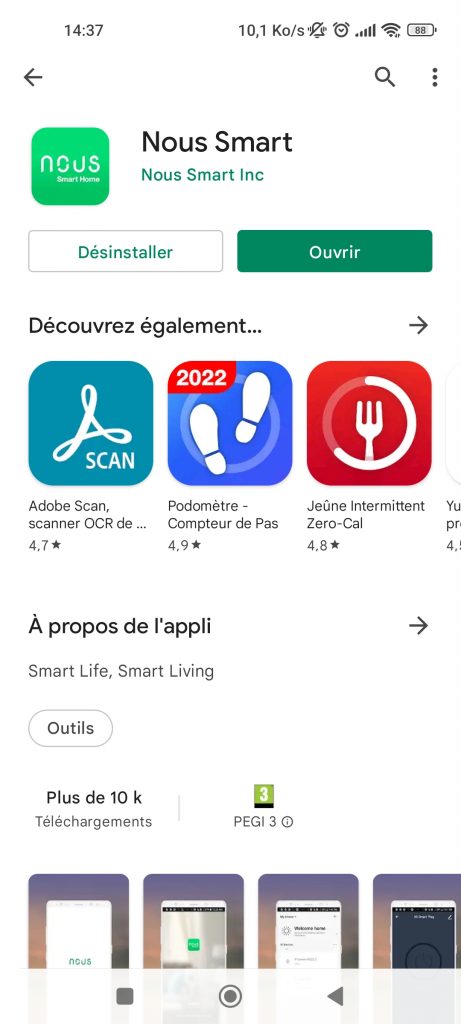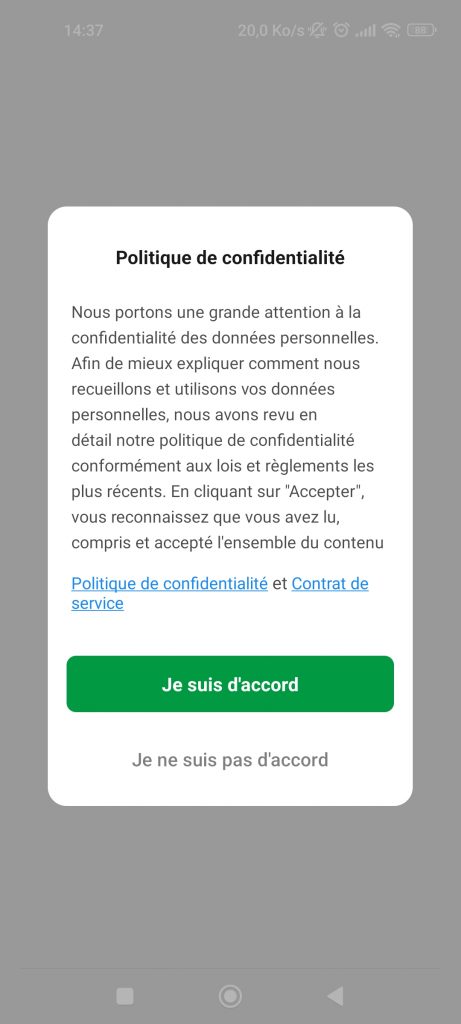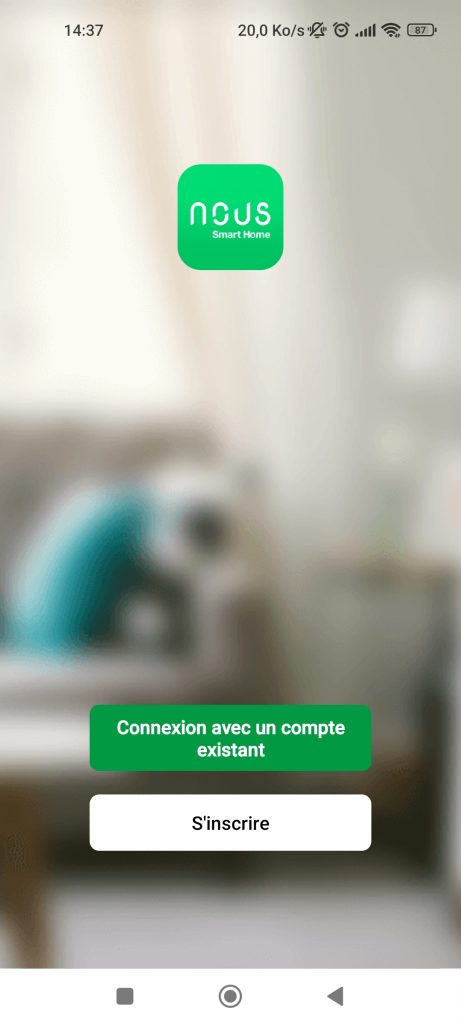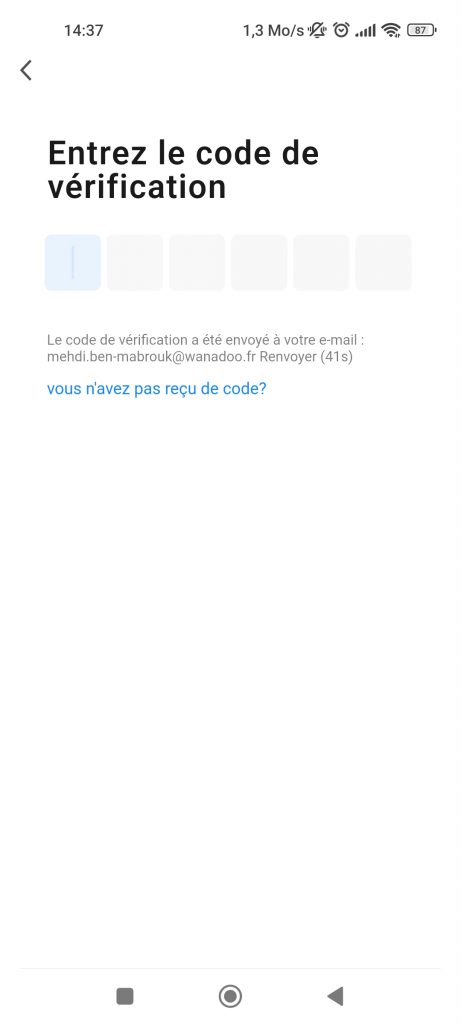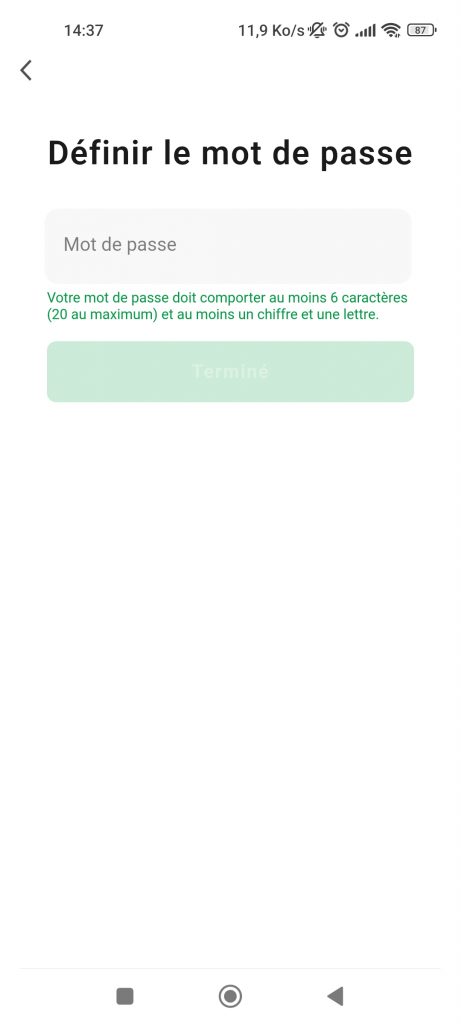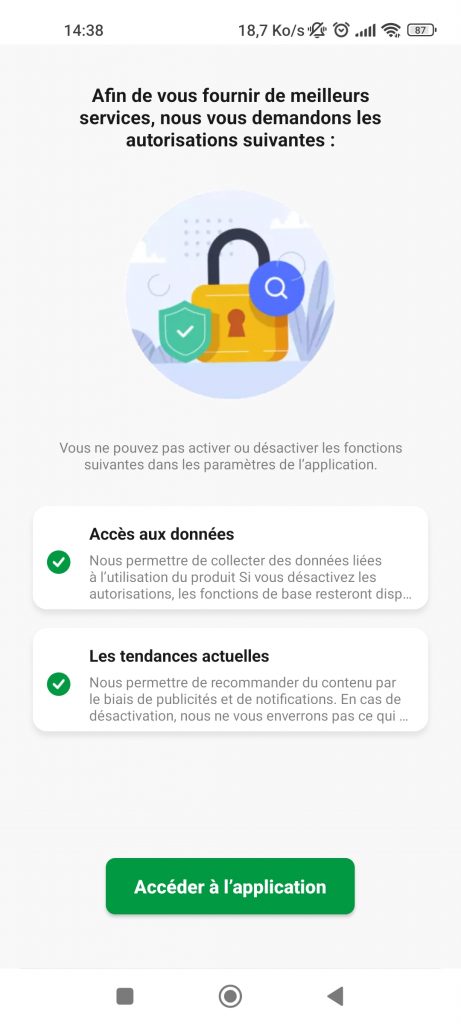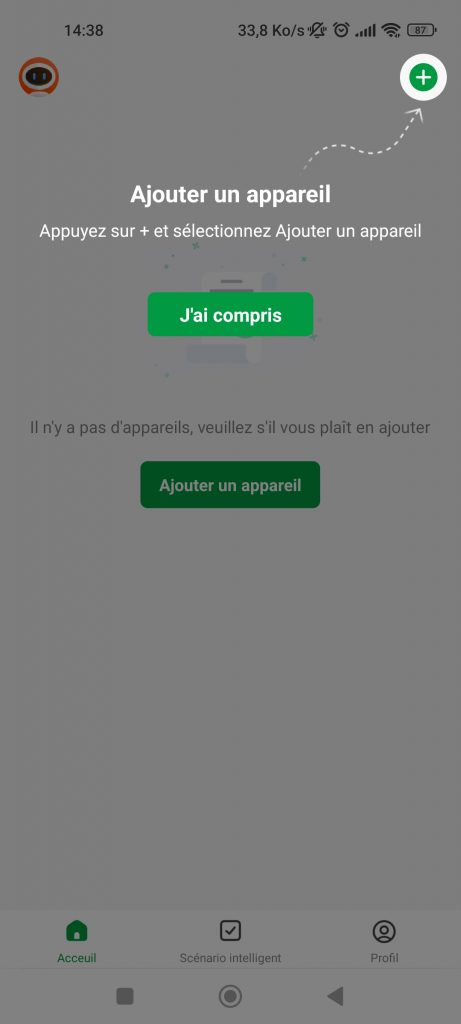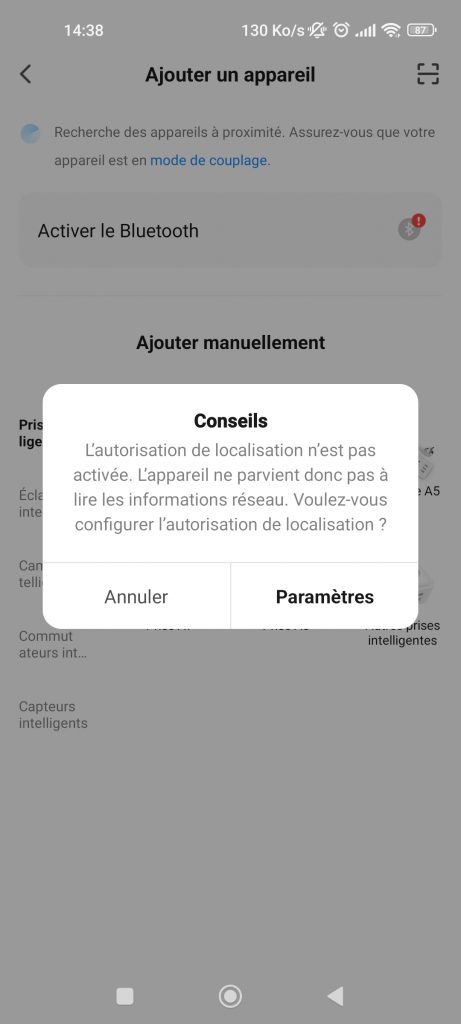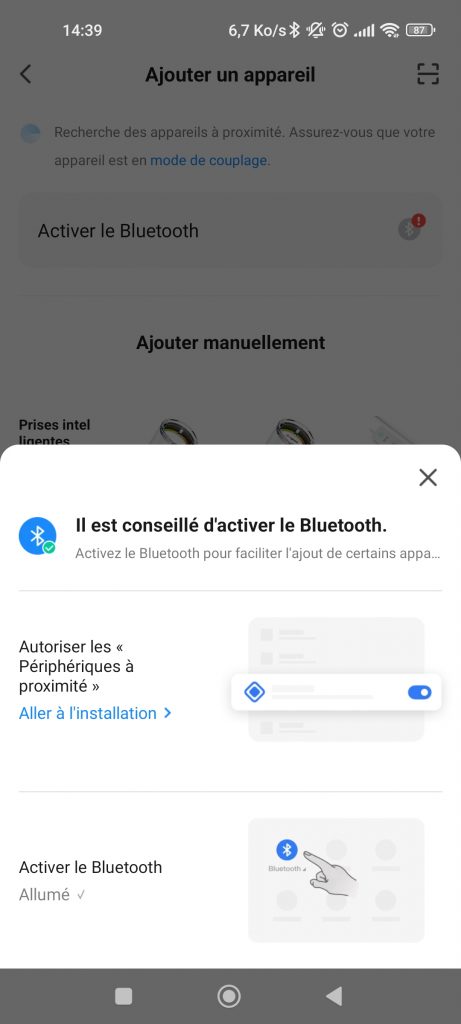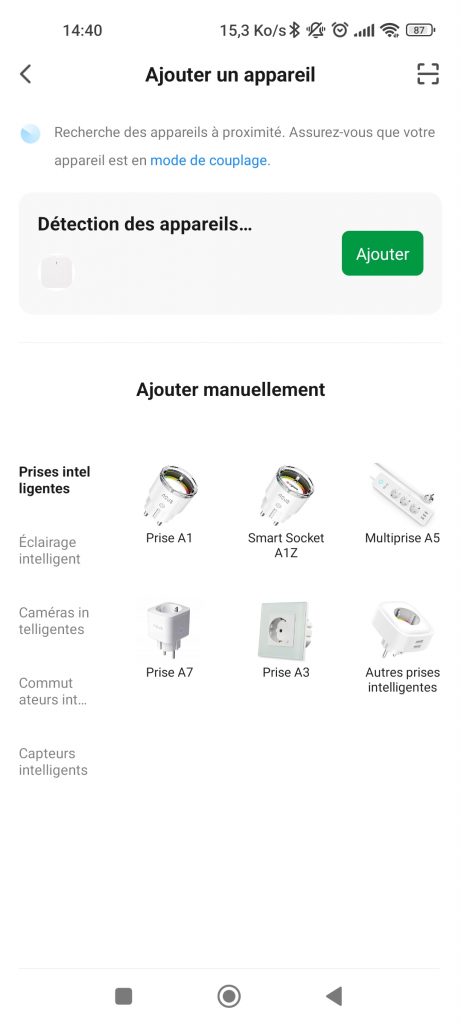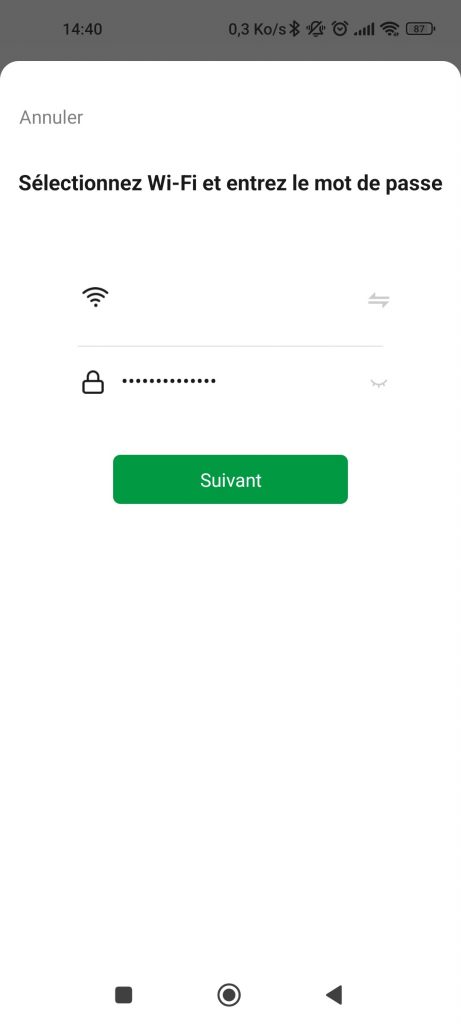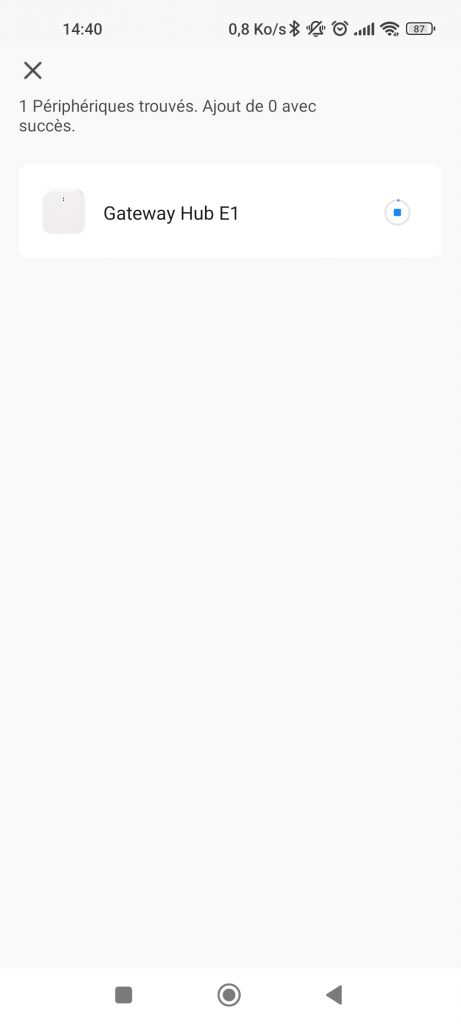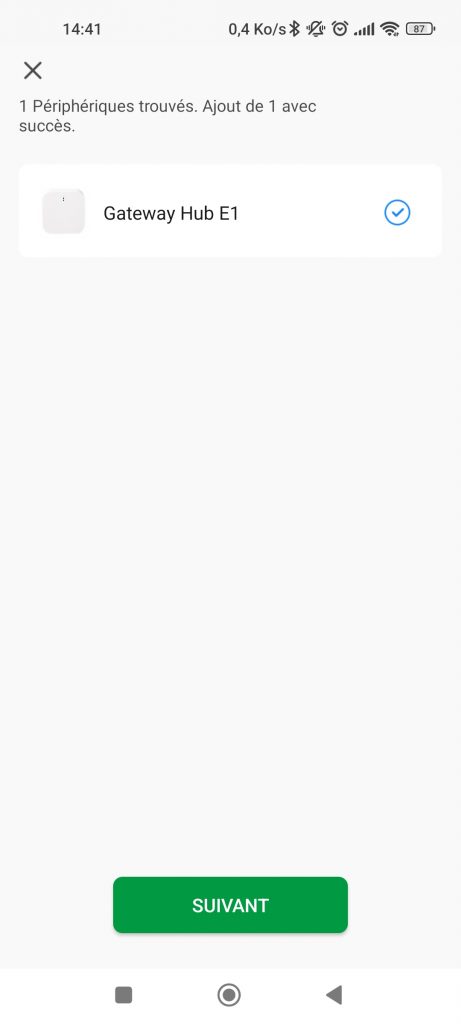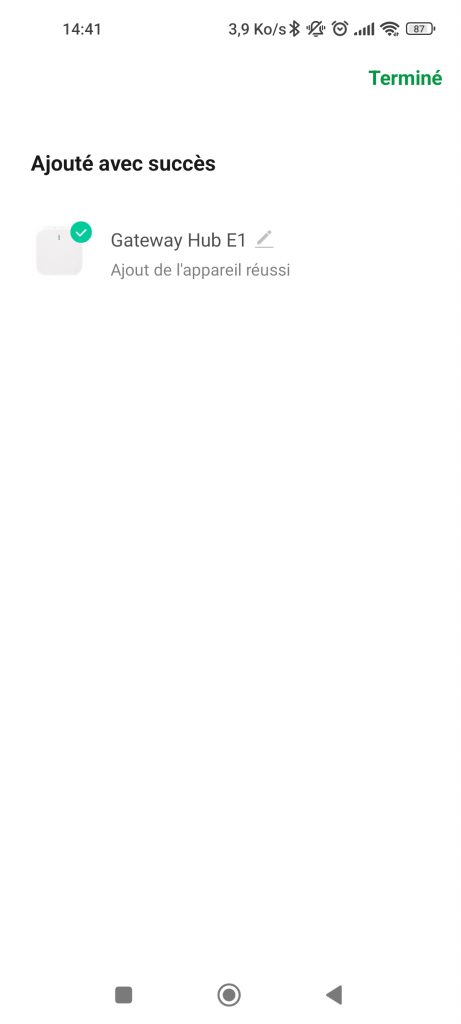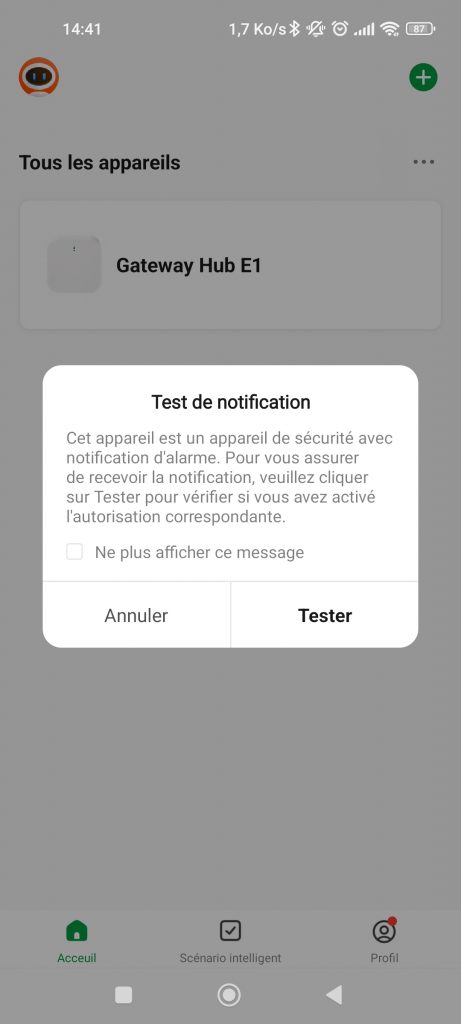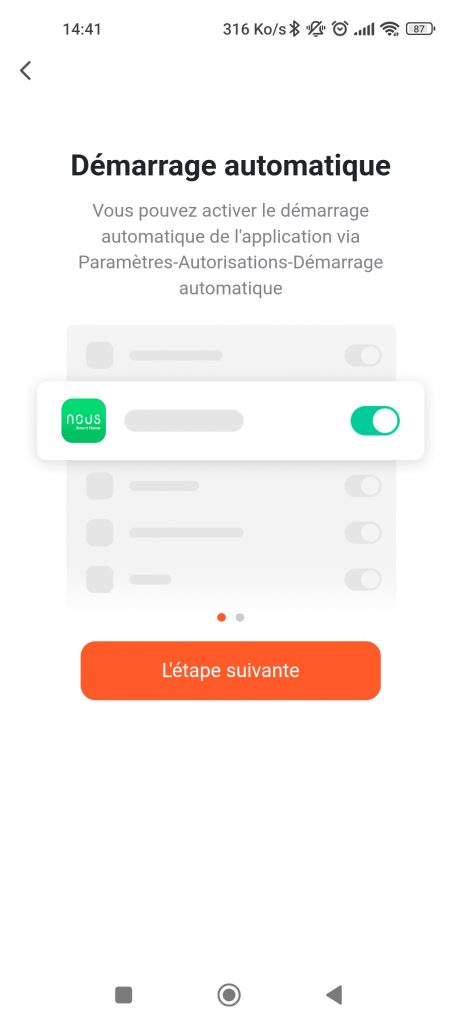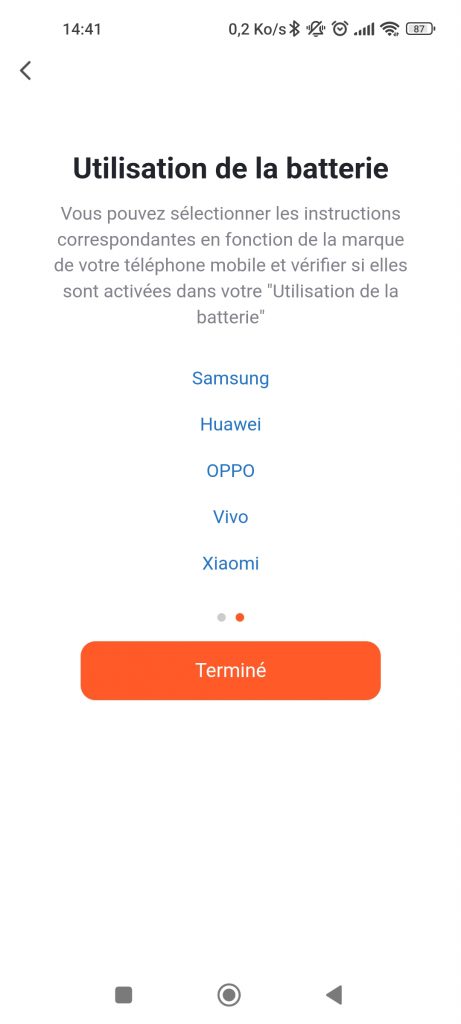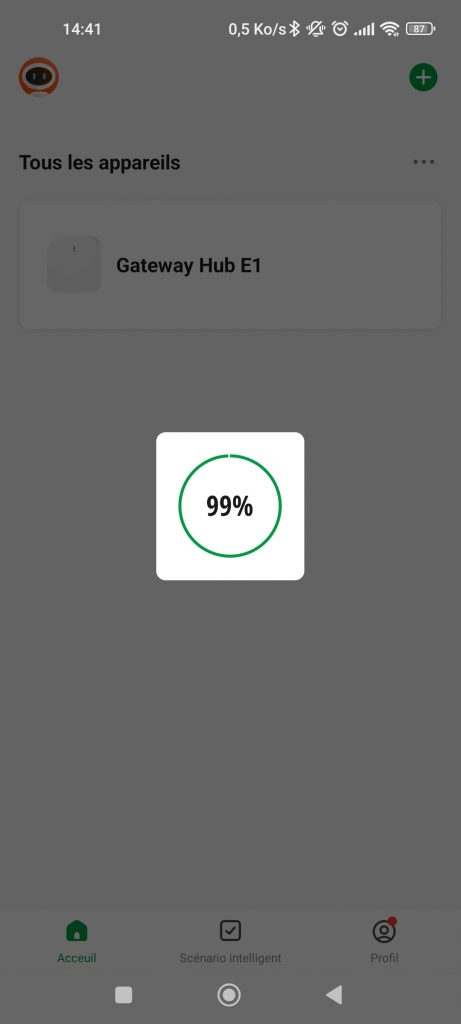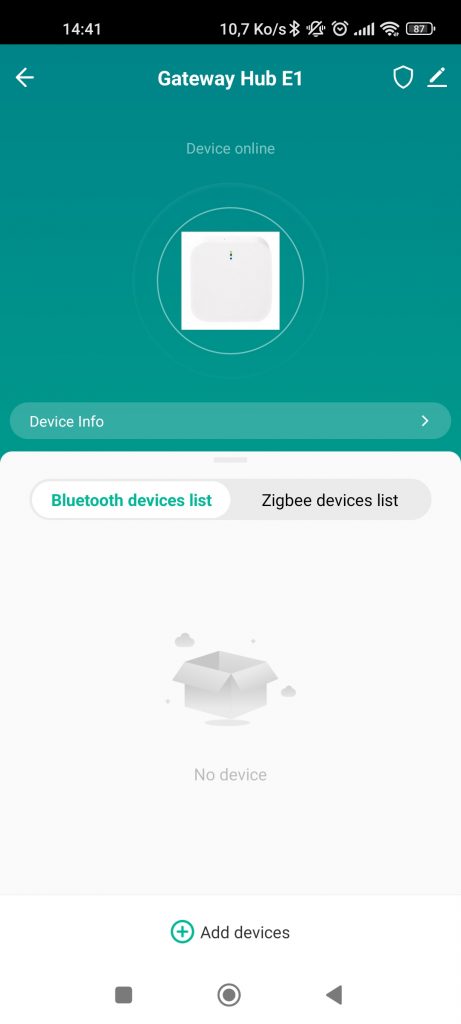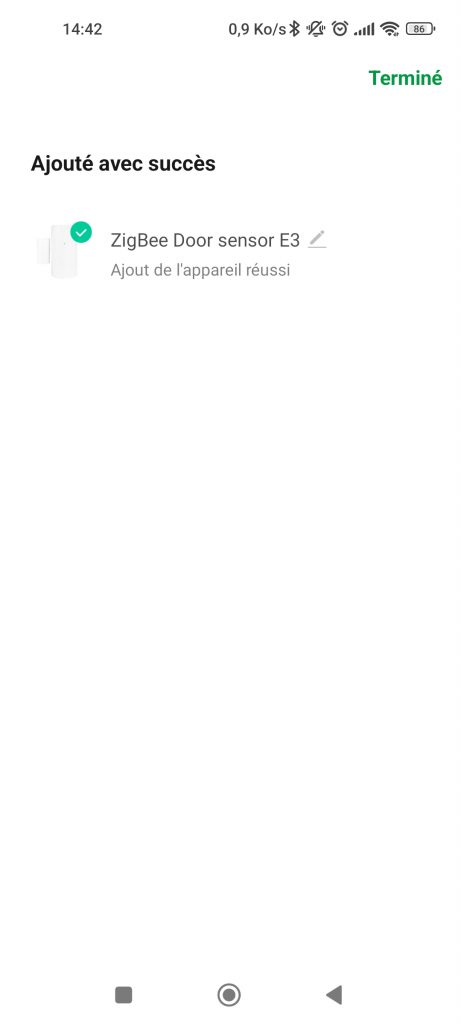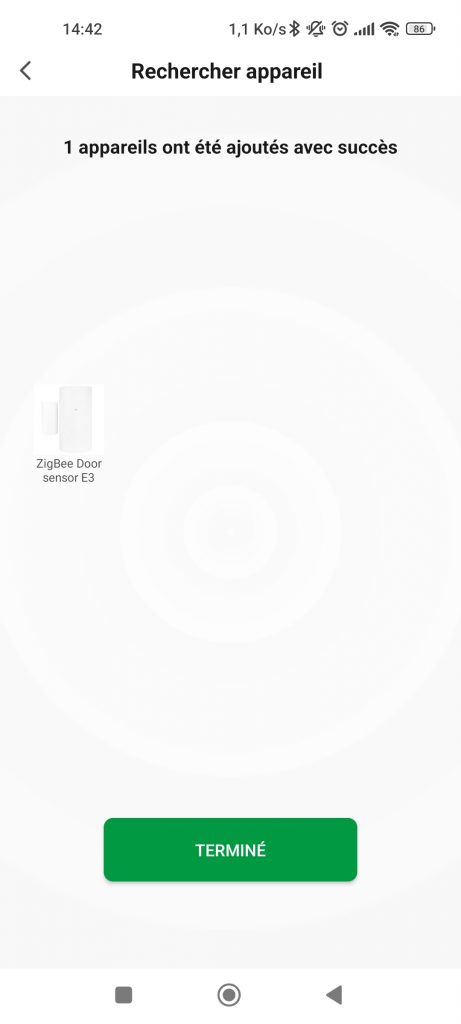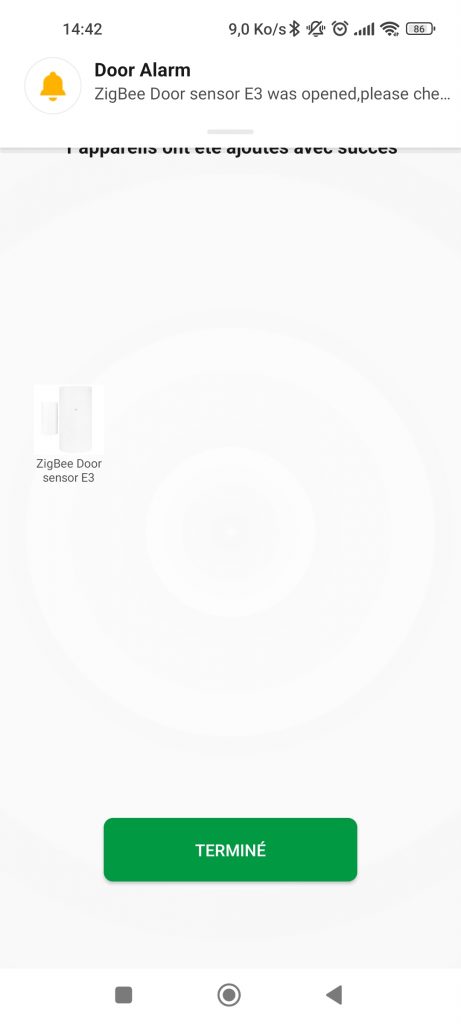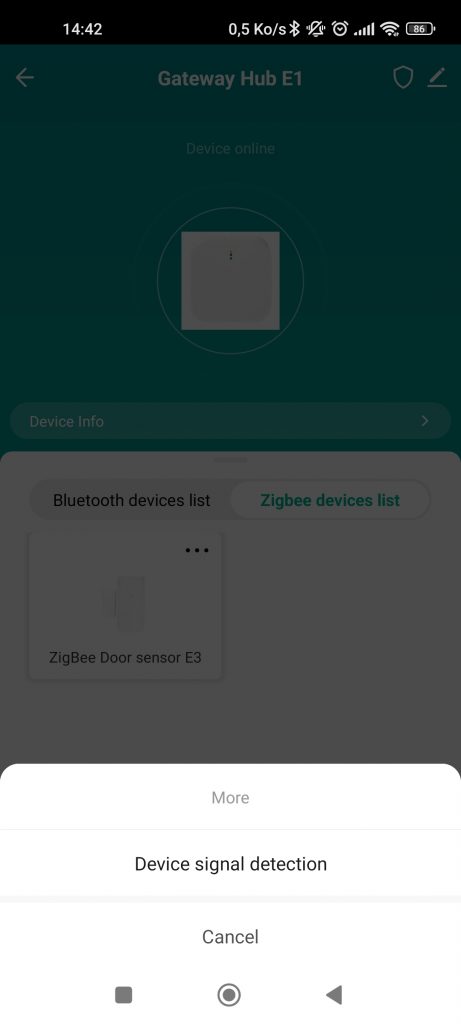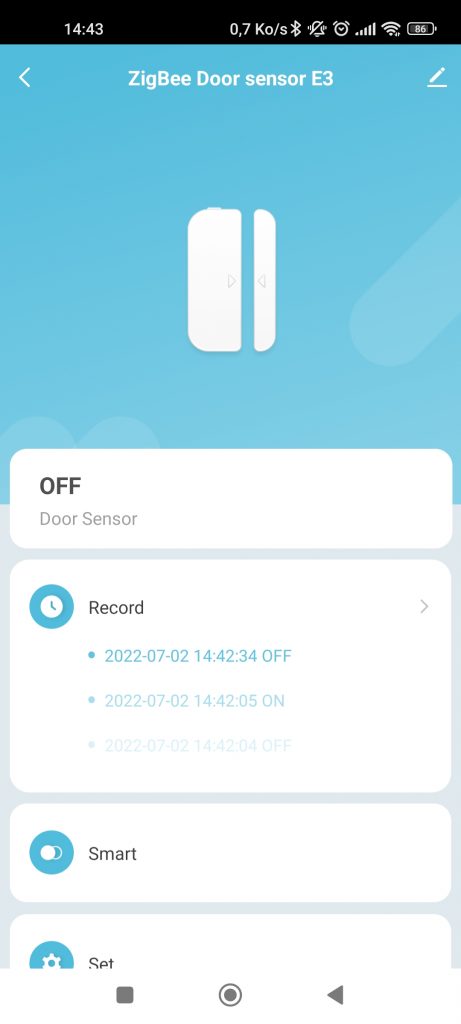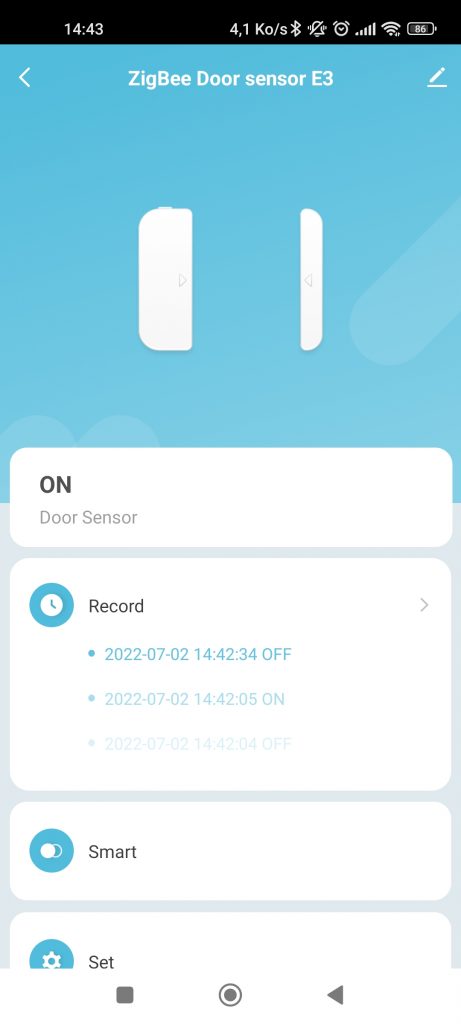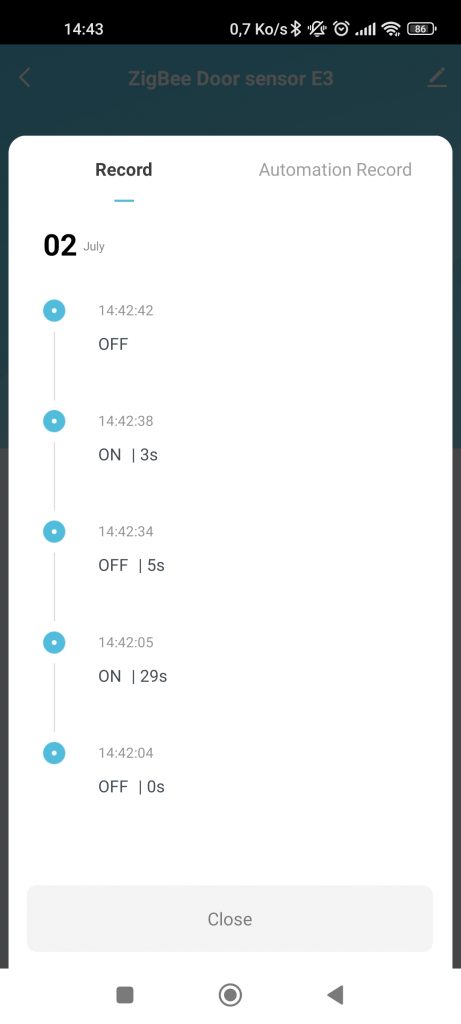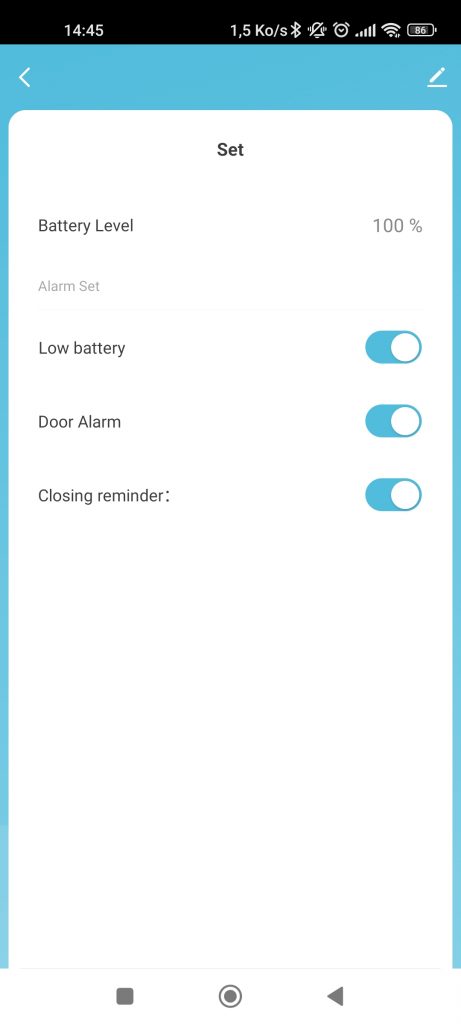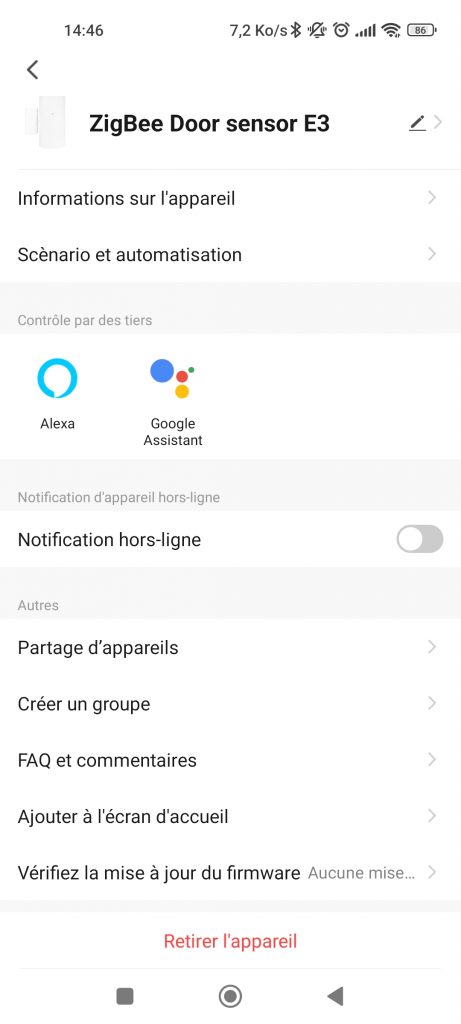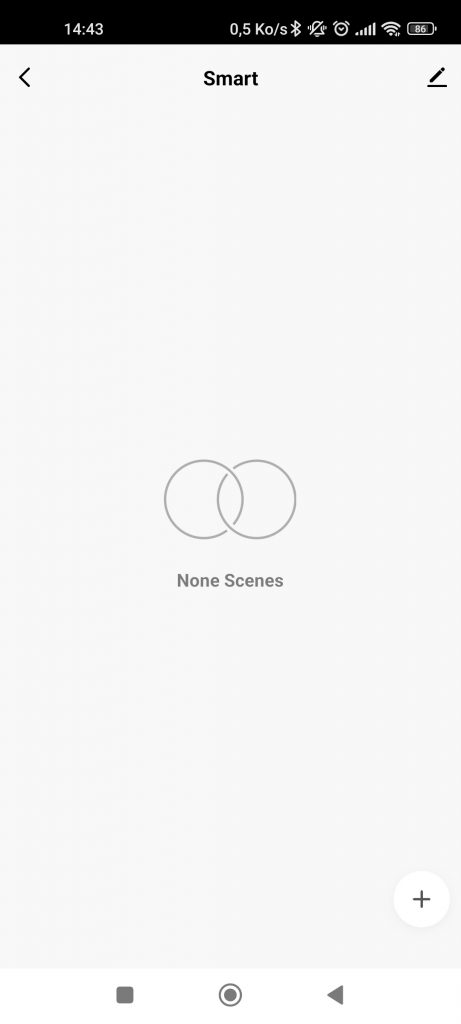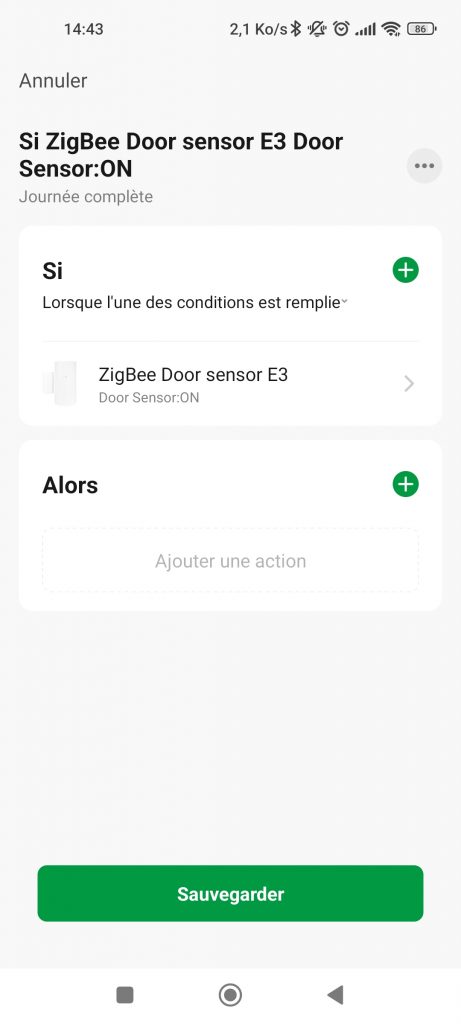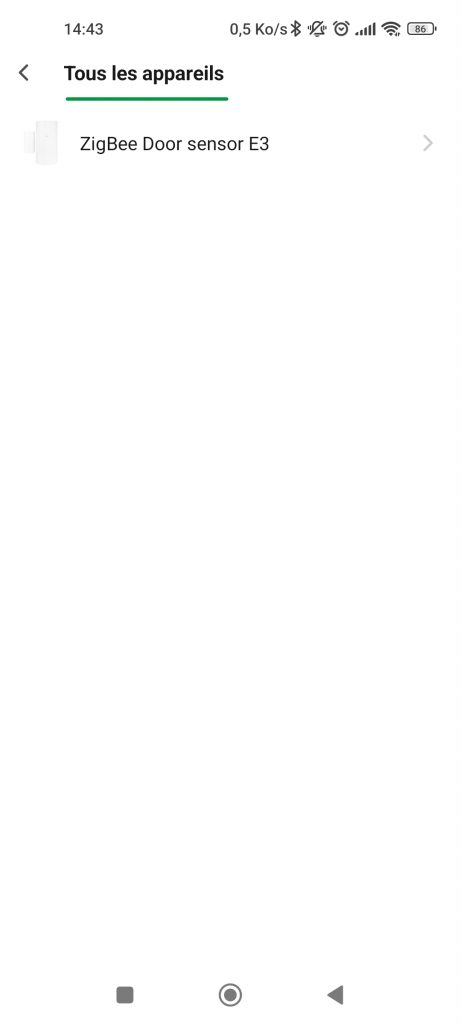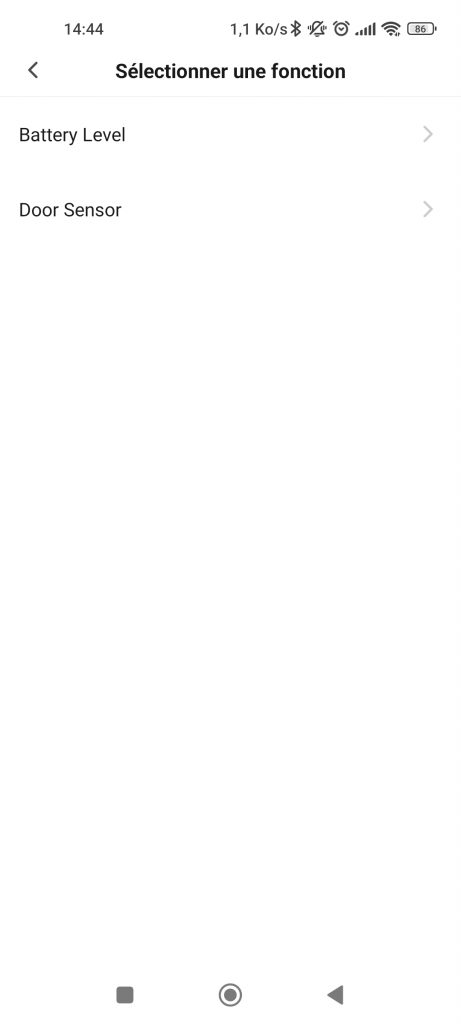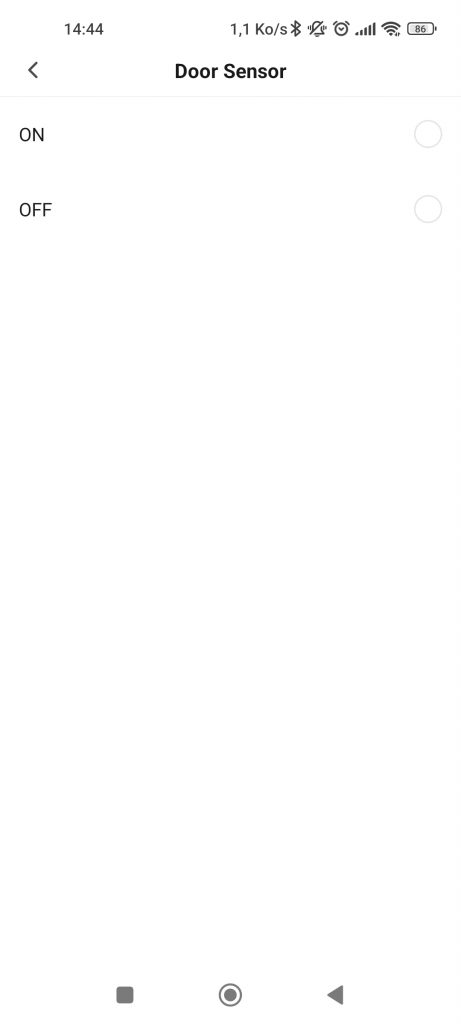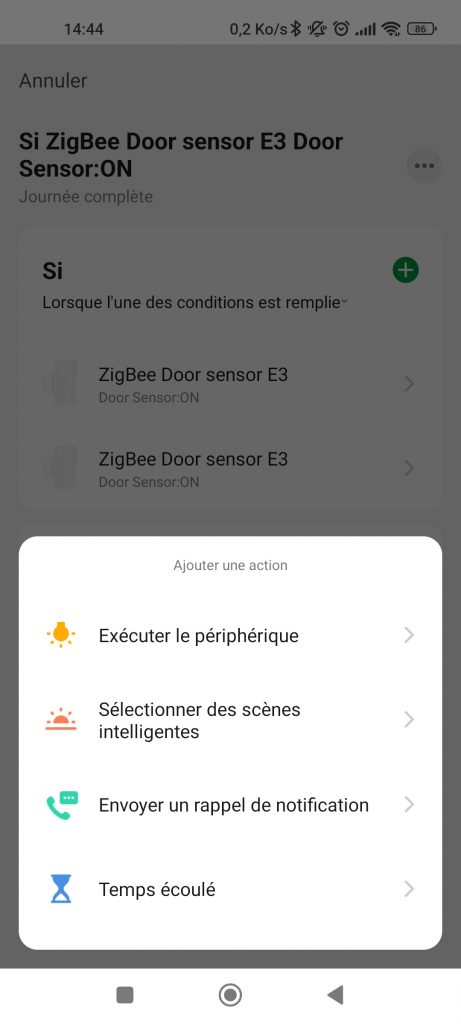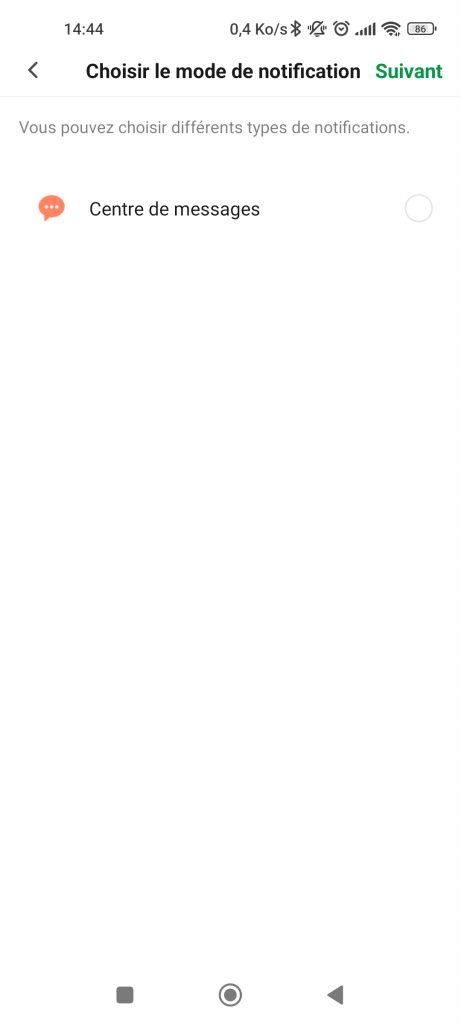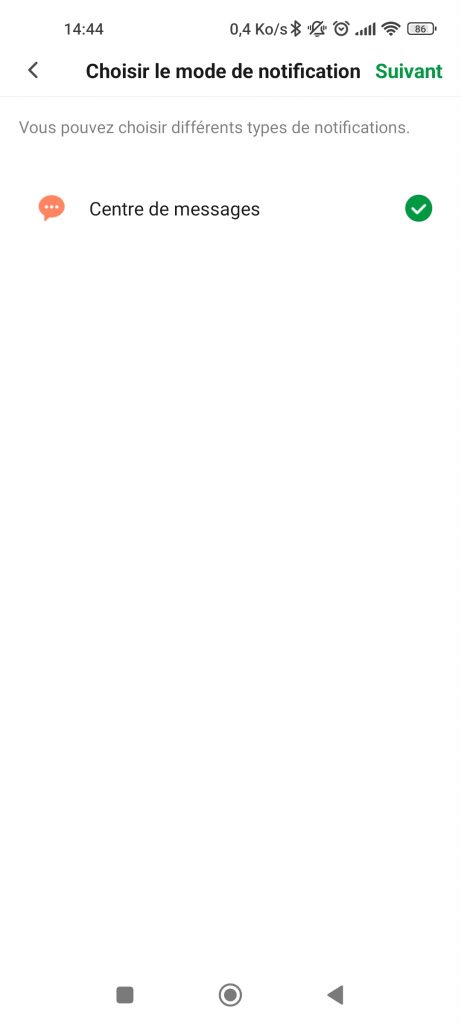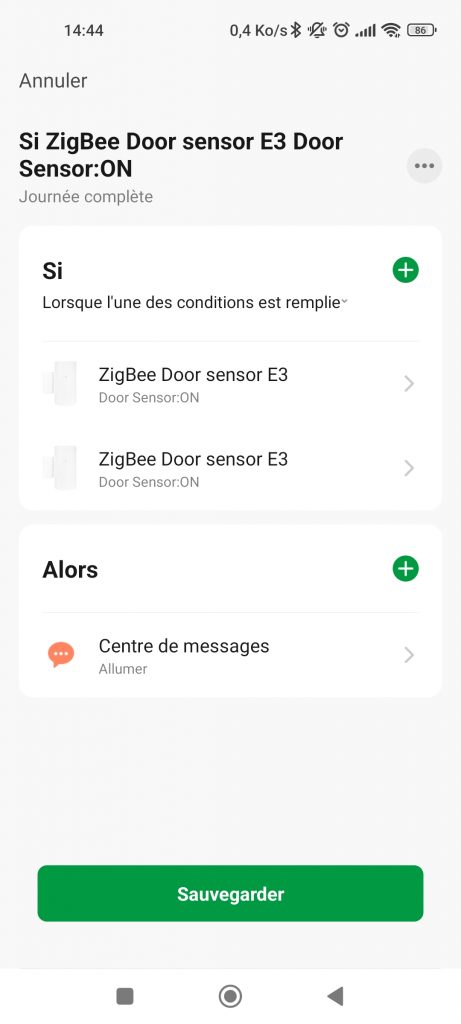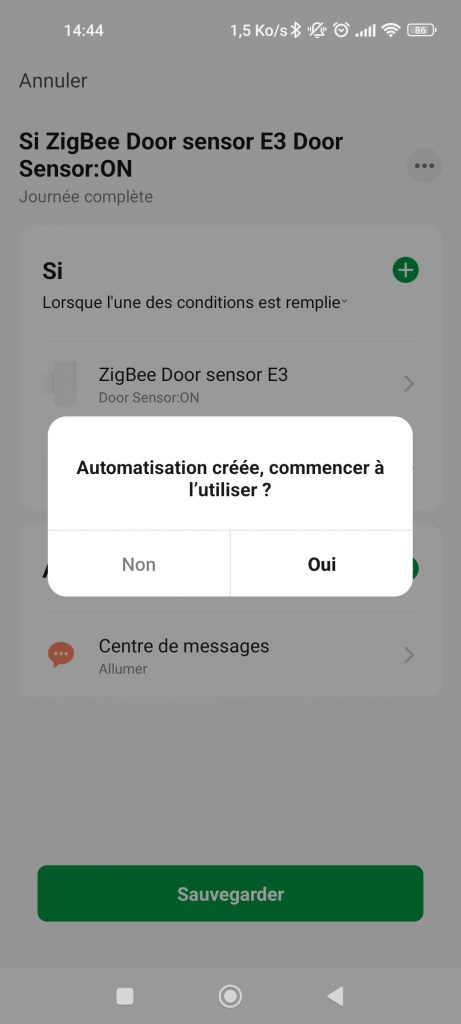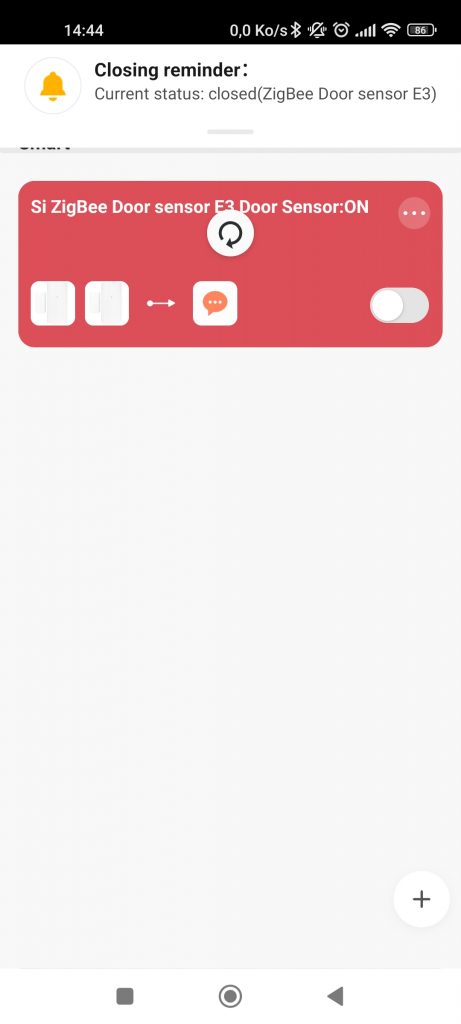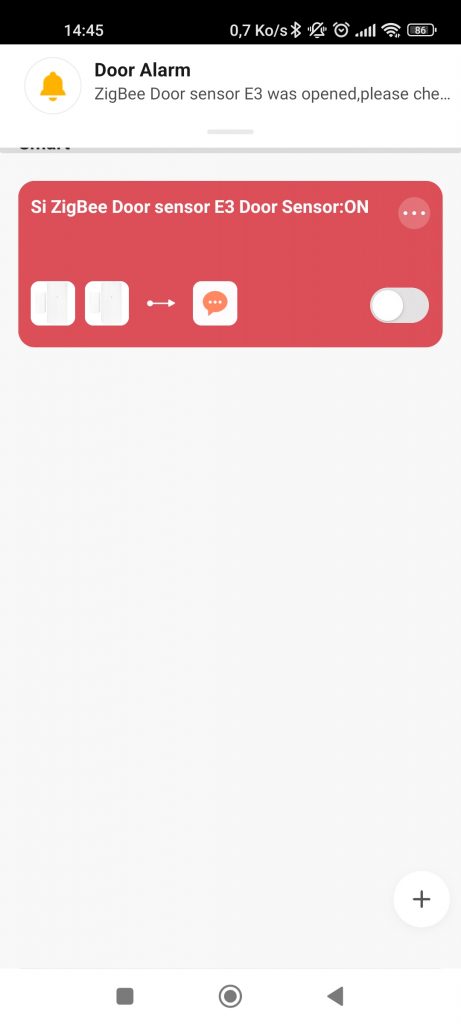L’écosystème Tuya comprend de nombreux produits provenant de différents fabricants. L’un des principaux avantages est de pouvoir utiliser une seule application (Smart Life) pour les contrôler. Avec la box domotique NOUS E1 vous pouvez intégrer les produits Zigbee de la marque NOUS, mais aussi ceux provenant d’autres fabricants ayant choisi l’écosystème Tuya. Découvrons la en détails.

Présentation de la passerelle sans fil Tuya Zigbee 3.0 NOUS E1
Avec la box domotique NOUS E1, vous pouvez créer votre écosystème domotique Tuya Zigbee 3.0 et WiFi pour avoir le contrôle de votre domicile à distance, depuis votre smartphone et l’application Smart Life.
Vous pouvez également contrôler vos appareils à la voix, grâce aux assistants vocaux de Google et Amazon.
Les scénarios vous permettront d’automatiser les tâches quotidiennes.

FONCTIONS :
- Créez votre réseau Zigbee
- Connectez jusqu’à 100 appareils Tuya Zigbee
- Connexion sans fil
- Créez vos propres scénarios
CARACTERISTIQUES TECHNIQUES :
- PRINCIPAUX PARAMÈTRES
- Marque : Nous
- Matériel : ABS
- Certificat : CE, RoSH
- SPÉCIFICATIONS
- Dimensions de l’appareil : 56 x 56 x 23 mm
- Poids de l’appareil : 53 g
- Température de fonctionnement : -10℃ – +50℃
- Plage de tension de fonctionnement : MAC90V-250V/EU
- Portée de fonctionnement : WiFI : 50 mètres maximum (zone vide), ZigBee : 90 mètres maximum (zone vide)
- RÉSEAU
- Protocole : Zigbee 3.0
- Norme de communication : Wi-Fi IEEE 802.15.4/WiFi, 802.11bgn
- Configuration requise : Android 4.0 ou supérieur, IOS 8.0 ou supérieur
- Contrôle depuis une application smartphone : Nous Smart Home
Le manuel d’utilisation de la box est disponible ici.
Déballage de la box domotique NOUS E1
La box domotique NOUS E1 est présentée dans un emballage blanc et verts, nous retrouvons l’image de la box, la marque, la fonction, les protocoles utilisés et les assistants vocaux compatible.

Sur le premier côté nous pouvons voir le lieu d’importation et le site internet de la marque NOUS, ainsi que les normes respectées par le produit.
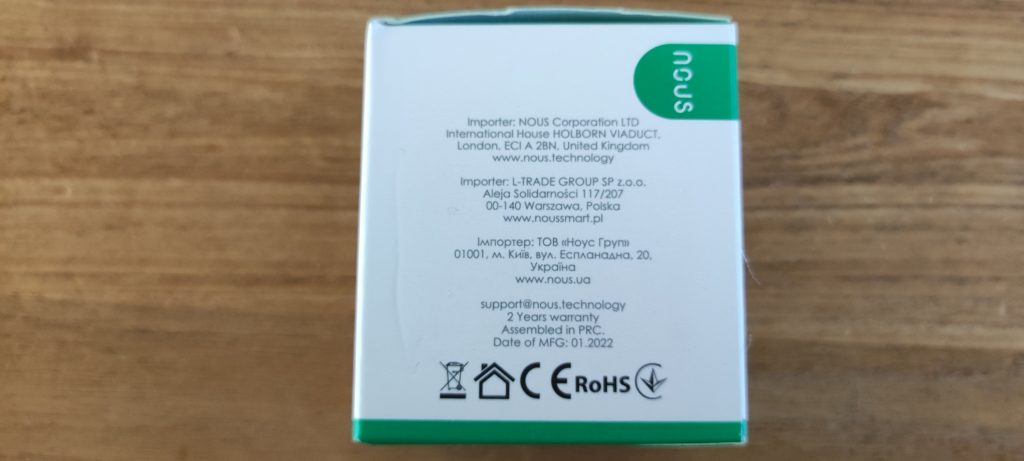
A l’arrière nous retrouvons les caractéristiques de la box domotique NOUS E1, la marque, les assistants vocaux compatibles et le partenariat Tuya.
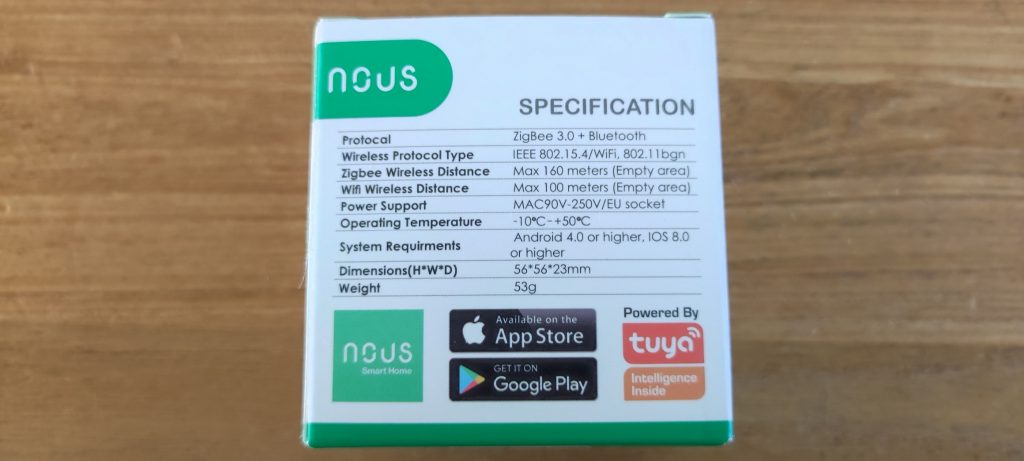
Le deuxième côté vous permettra via des QRCodes de télécharger l’application NOUS et le manuel d’utilisation.
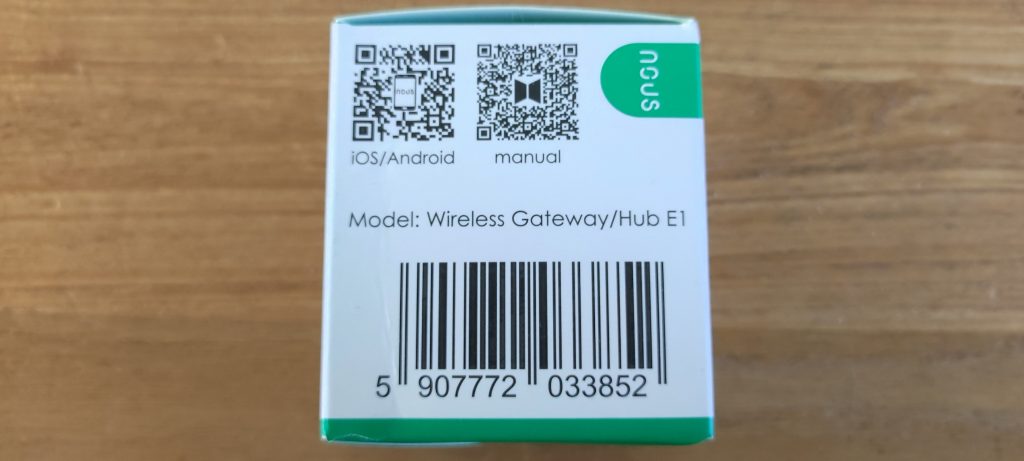
Le dessous vous permettra d’accéder aux liens des réseaux sociaux vers la marque NOUS.

La box domotique NOUS-E1 est fournie avec un simple document expliquant la marche a suivre pour mettre en service la box.

La box est assez petite avec pour dimensions 56 x 56 x 23 mm. Elle est équipée d’un voyant afin de visualiser l’état de la box.
La couleur verte concerne le Wi-Fi : clignotant: la passerelle entre en mode de configuration Wi-Fi OFF: pas de connexion réseau, ON: connecté au réseau Wi-Fi
La couleur bleu concerne le Zigbee : clignotant: la passerelle entre dans le réseau Zigbee, mode de configuration (préparation de l’ajout d’un sous-périphérique), OFF: la passerelle est en état de veille
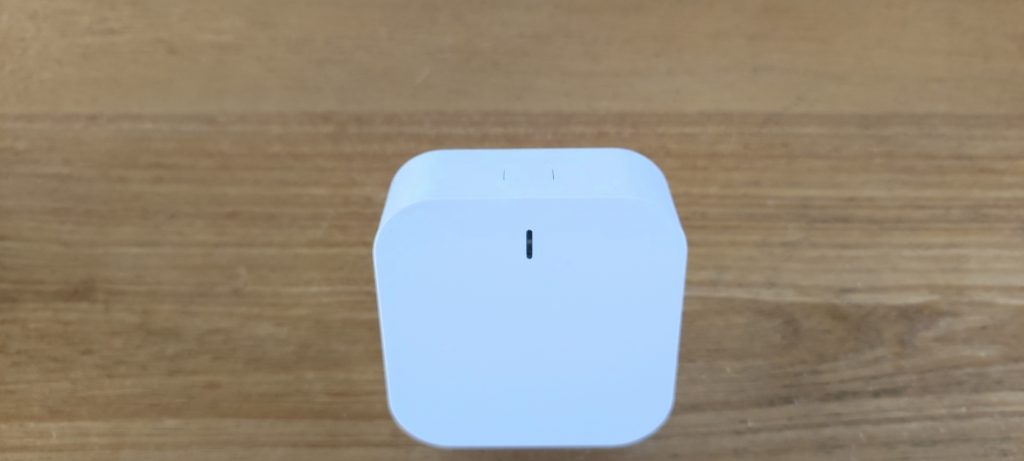
Sur le dessus se trouve le bouton qui vous permettra de réinitialiser ou entrer en mode de configuration Wi-Fi
Appuyez sur le bouton et maintenez-le enfoncé pendant 5 secondes jusqu’à ce que le voyant vert clignote, la passerelle entrera en mode de configuration Wi-Fi

Les côtés ne possèdent aucune indication particulière.

La marque NOUS est apposée sur le dessous de la box.

A l’arrière de la box se trouve la fiche électrique pour alimenter la box domotique NOUS E1.

Voici la box en situation sur une multiprise, celle-ci occupe une place assez imposante, nous vous conseillons de l’installer sur une prise murale dédiée.

Utilisation de la box domotique NOUS-E1
L’utilisation de la box domotique NOUS-E1 se fait avec l’application NOUS SMART, il faudra soit vous rendre sur le store (iOS ou Android) soit scanner le QRCode. Pour cette présentation nous avons utilisé la version Android.
Une fois l’application installée et lancée, il vous faudra accepter les conditions d’utilisation, puis créer un compte. Lors de cette création un code de vérification vous sera envoyé.
Définissez votre mot de passe, acceptez l’utilisation des données et laissez vous guider par le tutoriel de l’application pour vous familiariser avec celle-ci.
Pour l’ajout de nouveaux équipements l’application utilise le Bluetooth. Certains smartphones ont besoin d’avoir un accès à la localisation pour exploiter pleinement les fonctions du Bluetooth.
Une fois le Bluetooth activé, vous pouvez ajouter la box domotique soit par les menus (celle-ci se trouve dans les capteurs intelligents) soit manuellement, puis il faudra renseigner le réseau Wi-Fi auquel la box devra se connecter.
L’application cherchera la box NOUS-E1. Une fois trouvée, l’application vous indiquera que la box est ajoutée avec succès.
Vous pourrez effectuer un test de notification, choisir un démarrage automatique et l’utilisation de la batterie par l’application sur votre smartphone.
L’application fini sa configuration, puis la box apparait comme un équipement. En cliquant dessus vous entrez dans l’espace de celle-ci, deux onglets apparaissent avec d’un côté les équipements Bluetooth et de l’autre les équipement Zigbee. Le symbole de l’insigne vous permettra de gérer votre domicile avec des modes « Quitter la maison », « Désarmer », etc… ; voir vos appareils, services et paramètres de sécurité pour la partie alarme, ainsi que les contacts en cas d’urgence (Nom, Prénom, email, numéro de téléphone).
Le symbole du crayon vous permettra d’accéder aux informations de la box, aux services des assistants vocaux, aux mises a jour, etc…
Lors de notre test nous avons associés plusieurs équipements de la gamme NOUS dont le détecteur d’ouverture NOUS-E3 Zigbee. La procédure est la même que pour la box domotique NOUS-E1 : l’inclusion est assez rapide.
Le détecteur apparait dans l’onglet des équipements Zigbee. Vous pouvez accéder aux informations en cliquant sur les trois points en haut a droite de la tuile du détecteur.
Vous retrouverez l’état de celui-ci, (On ou Off), la partie « Record » qui est l’historique, la partie Smart que nous vous présenterons plus bas dans l’article et la partie Set qui vous permettra l’envoi de notifications.
La partie Set vous permettra donc l’envoi de notifications simples, suivant l’état de la batterie ou l’état du détecteur.
Comme la box, le symbole du crayon vous permettra d’accéder aux informations, aux services des assistants vocaux, aux mises a jour, etc…
Création d’un scenario
Nous allons vous présenter la partie Smart qui vous permettra de créer des scenarii simples. Pour cet exemple nous allons créer des notifications en fonction de l’état du détecteur avec le système « SI » et « ALORS ».
Allez dans la partie Smart et cliquez sur le symbole +, puis choisissez le détecteur NOUS-E3, puis choisissez « Lorsque le statut de l’appareil change ».
Sélectionnez le détecteur NOUS-E3, puis « Door Sensor » et « ON »
Nous avons créé un autre déclencheur pour le OFF, puis ajoutez l’action dans la zone ALORS vec le +
Choisissez « Envoyer un rappel de notification », puis cliquez sur « Centre de message ».
Cochez le centre de message et sauvegardez, l’application demandera si vous souhaitez commencez à utiliser le scénario.
Maintenant, lorsque le détecteur change d’état nous recevons une notification Open ou Close.
Conclusion